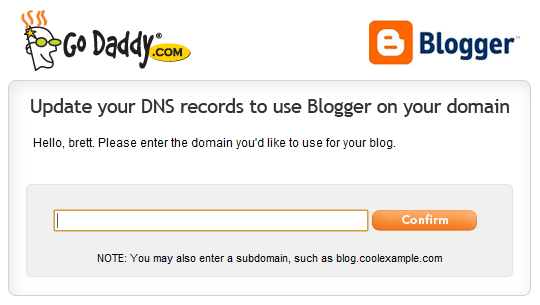Hai Apa kabar semuanya sahabat keyoy blog lagi ngapain aja nih siang-siang panas gini? Mungkin ada yang lagi bersantai dan minum teh manis dingin yang buat seger banget. Tapi aku gak minum itu kok saat ini meskipun lagi panas-panasnya karena kan aku udah manis :D
Udah cukup kata sambutannya mari kita langsung masuk ke topikny aja terus. Kalin ini aku bakal berbagi sedikit tips gimana caranya menyambungkan Twitter dengan Blog. Cara ini sangat mudah dan sangat gambang untuk di lakukan. Langkah-langkahnya adalah sebagi berikut.
1. Pertama kamu harus mendaftar terlebih dahulu ke
feedburner.com, Biasanya jika kamu sudah mempunyai aku
Gmail kamu tidak perlu untuk mendaftar lagi.
2. Setelah itu Kamu harus buat Feed terlebih dahulu untuk blog kamu. Kalau cara buat feed kamu belum tau silakan googling terlebih dahulu gimana caranya karena aku belum buat artikel tentang cara buat feed di blog ini.
3. Kita anggap saja kalau kamu sudah mempunyai feed blog kamu dan sekarang saatnya kita untuk menyambungkan blog kamu dengan twitter kamu. Klik tulisan
Publicize. Coba perhatikan gambar di bawah ada tulisanya tapi maaf gak di bulatin kelupaan.
 |
| Klik gambar biar lebih jelasnya! |
4. Setelah kamu masuk ke halaman
Publicize. Kamu akan melihat beberapa pilihan di samping kiri kamu yaitu: Headline Animator, BuzzBoost, dan ada banyak lagi termasuk disitu ada
Socialize.
5. Sekarang klik tulisan
Socialize(Lihat gambar diatas yang udah aku lingkari klik tulisan tersebut).
6. Sekarang kamu berada di halaman
Socialize. Selanjutnya yang perlu kamu lakukan adalah tekan tombol aktif terlebih dahulu di bagian kanan bawah. Setelah kamu klik tombol aktif kamu harus menekan tombol
Add a Twitter Account(Seperti yang terlihat di gambar diatas aku tanda dengan persegi tombolnya yang warna merah).
Akan muncul halaman seperti gambar di bawah ini jika kamu klik tombol
Add a Twitter Account.
 |
| Klik gambar untuk melihat lebih jelasnya! |
Setelah muncul halaman seperti gambar diatas kamu tinggal mengisi
Username Twitter kamu di kotak yang aku tulis nomor
1 dan
Password di kotak yang aku tulis nomor
2. Udah siap di isi tinggal tekan tombol
Authorize app habis itu tunggu beberapa saat.
7. Halaman tadi akan tertutup otomatis dan kembali lagi ke halaman
Feedburner. Sekarang langkah terkahirnya adalah tinggal tekan tombol
Save yang ada pada sebelah kiri bawah.
Selesai cuma itu aja langkah-langkahnya dan secara otomatis blog kamu bakal tersabung dengan twitter kamu. Setiap kamu update blog kamu linknya akan di munculkan di timeline kamu. Mudah kan? :)